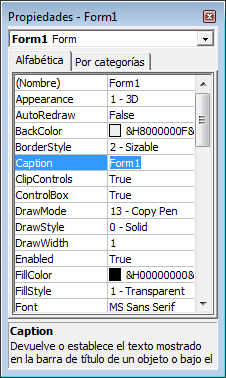1. Código binario:
1.1 Concepto
Es el sistema numérico usado para la representación de textos, o
procesadores de instrucciones de computadora, utilizando el sistema
binario (sistema numérico de dos dígitos, o bit: el "0" /cerrado/ y el "1" /abierto/).
1.2
Características
 Ponderación
Ponderación
La mayoría de los sistemas de numeración actuales son ponderados es decir, cada posición de una secuencia de
dígitos tiene asociado un peso. El sistema binario es, de hecho, un sistema de
numeración posicional ponderado. Sin embargo, algunos códigos binarios, como
el código Gray no son
ponderados es decir, no tienen un peso asociado a cada posición. Otros, como el
mismo código binario natural o
el BCD natural sí lo
son.
 Distancia
Distancia
La distancia es una característica sólo
aplicable a las combinaciones binarias. La distancia entre dos combinaciones es
el número de bits que cambian de una a otra. Por ejemplo: si se tienen las
combinaciones de cuatro bits 0010 y 0111 correspondientes al 2 y al 7 en binario
natural, se dirá que la distancia entre ellas es igual a dos ya que de una a
otra cambian dos bits.
Además, con el concepto de distancia se
puede definir la distancia mínima de un código. Ésta no es más que la distancia
menor que haya entre dos de las combinaciones de ese código.
La distancia es una característica que,
además, sólo se aplica a las combinaciones binarias. En resumen, la distancia
entre dos combinaciones es el número de bits que cambian de una a otra.
- Autocomplementariedad
Se dice que un código binario es
autocomplementario cuando el complemento a
9 del equivalente decimal de cualquier combinación
del código puede hallarse invirtiendo los valores de cada uno de los bits
(operación lógica unaria de negación) y
el resultado sigue siendo una combinación válida en ese código. Esta
característica se observa en algunos códigos BCD, como el código Aiken o el código BCD exceso 3. Los códigos autocomplementarios facilitan las operaciones aritméticas.
En un código binario de ancho fijo, cada
letra, dígito, u otros símbolos, están representados por una cadena de bits de
la misma longitud, como un número binario que, por lo general, aparece en las
tablas en notación octal, decimal o hexadecimal.
1.3 Conversión de binario a decimal:
utilizando la notación posicional
1. Escribe el número binario y lista las
potencias de 2 de derecha a izquierda. Vamos a convertir el número binario 100110112 a
decimal. Primero, escribe el número binario. Luego, escribe las potencias de
dos de derecha a izquierda. Empieza en 20, dándole un valor de
"1". Incrementa el exponente en uno en cada potencia. Détente cuando
la cantidad de elementos de la lista sea igual a la cantidad de dígitos del
número binario. En nuestro ejemplo 10011011 tiene ocho dígitos, por lo que la
lista con los ocho elementos se verá de la siguiente forma: 128, 64, 32, 16, 8,
4, 2, 1.
2. Escribe los dígitos del número binario debajo
de sus potencias correspondientes. Ahora, escribe 10011011 debajo de los números
128, 64, 32, 16, 8, 4, 2 y 1, para que cada dígito binario corresponda con su
potencia de dos. El "1" a la derecha del número binario debe
corresponder con el "1" a la derecha de las potencias de dos y así
sucesivamente. Si lo prefieres de otra forma, también puedes escribir los
dígitos binarios encima de las potencias de dos. Lo que importa es que los
números estén en su lugar respectivo.
3. Conecta los dígitos del número
binario con sus potencias correspondientes. Dibuja líneas (empezando desde la derecha) que conecten cada dígito del
número binario con las potencias de dos que se encuentran listadas en la parte
superior. Empieza dibujando una línea desde el primer dígito del número binario
hasta la primera potencia de dos en la lista superior. Luego, dibuja una línea
desde el segundo dígito del número binario hasta la segunda potencia de dos.
Continúa conectando cada dígito con su correspondiente potencia de dos. Esto te
ayudará para ver más fácilmente la relación entre los dos conjuntos de números.
4. Escribe el valor final de cada potencia de
dos. Muévete a través de cada dígito del número binario. Si el dígito es
1, escribe su potencia correspondiente de dos por debajo de la línea, abajo del
dígito. Si el dígito es 0, escribe un 0 debajo de la línea, abajo del dígito.
·
Ya que "1" corresponde con "1", se convierte en
"1", ya que "2" corresponde con "1", se convierte
en "2". Ya que "4" corresponde con "0", se
convierte en "0". Ya que "8" corresponde con "1",
se convierte en "8" y ya que "16" corresponde con
"1" se convierte en "16". "32" corresponde con
"0" y se convierte en "0", "64" corresponde con
"0" por lo tanto se convierte en "0", por último
"128" corresponde con "1" y se convierte en
"128".
5. Suma los valores finales. Ahora, suma los
números escritos debajo de la línea. Esto es lo que debes hacer: 128 + 0 + 0 +
16 + 8 + 0 + 2 + 1 = 155. Ese es el equivalente decimal del número binario
10011011.
6. Escribe la respuesta junto con el subíndice
base. Ahora,
todo lo que tienes que hacer es escribir 15510, para mostrar que vas
a trabajar con un número decimal, el cual debe operar en potencia de 10.
Mientras más practiques la conversión de binario a decimal, más fácil te será
memorizar las potencias de dos y podrás realizar la conversión más rápido.
7. Utiliza este método para convertir un número
binario con coma decimal a su forma decimal. Puedes utilizar este método incluso cuando
quieres convertir un número binario como 1,12 a decimal. Todo
lo que tienes que hacer es saber que el número a la izquierda de la coma
decimal está en la posición de unidades (como es normal), mientras que el
número a la derecha de la coma decimal está en posición "dividida", o
1 x (1/2).
·
El "1" a la izquierda de la coma decimal es igual a 20,
o 1. El 1 a la derecha de la coma decimal es igual a 2-1, o 0,5.
Sumando 1 y 0,5 obtienes 1,5, el cual es 1,12en notación decimal.
1.4 Conversión de decimal a binario: división por
dos utilizando el residuo
1. Escribe el problema. Para este ejemplo, vamos a convertir el número decimal 15610a
número binario. Escribe el número decimal como el dividendo al interior de un
signo de división "largo". Escribe la base del sistema al que quieres
convertir (en nuestro caso, "2" para número binario) como el divisor
por fuera del signo de división.
·
Este método es mucho más fácil de comprender si se visualiza en papel, y
también es mucho más fácil de realizar para los principiantes, ya que lo único
que hay que hacer es una división por dos.
·
Para evitar la confusión antes y después de la conversión, escribe el
número del sistema base con el que vas a trabajar como un subíndice por cada número.
En este caso, el número decimal tendrá un subíndice de 10 y el equivalente
binario tendrá un subíndice de 2.
2. Haz la división. Escribe la respuesta (cociente)
debajo del signo de división, y escribe el residuo (0 o 1) a la derecha del
dividendo.
·
Ya que estamos dividendo por 2, cuando el dividendo sea un número par, el
residuo será 0, y cuando el dividendo sea un número impar el residuo binario
será 1.
3. Continúa dividiendo hasta que el
resultado sea 0. Continúa hacia abajo de la
hoja, dividiendo cada nuevo cociente por dos y escribiendo el residuo a la
derecha de cada dividendo. Detente cuando el cociente sea 0.
4. Escribe el número binario
que obtuviste. Empezando desde el último residuo, lee la
secuencia de residuos hacia arriba hasta llegar al primero. En nuestro ejemplo,
deberías tener 10011100. Ese es el equivalente binario del número decimal 156.
O, escrito con los subíndices de las bases: 15610 = 100111002.
·
Este método puede modificarse para convertir de número decimal a número
en cualquier tipo de base. El divisor es 2 porque queríamos
convertir a sistema de base 2 (binario). Si quieres trabajar con un sistema de
base diferente, reemplaza el 2 en el método anterior con el número del sistema
base al que quieres convertir. Por ejemplo, si deseas convertir a sistema en
base 9, reemplaza el 2 por el 9. El resultado final estará expresado en la base
que desees.